Kiến thức kỹ năng
Sửa lỗi chữ bị VIẾT HOA trong Photoshop
Bài viết hôm nay sẽ hướng dẫn bạn cách Sửa lỗi chữ bị VIẾT HOA trong Photoshop. Thật rắc rối khi vưa bật file PSD lên và sử dụng công cụ Text chữ cái bị IN HOA hết. Thật phiền phức vì những lỗi về viết chữ làm cản trở công việc. Làm sao để khắc phục điều này?
Sửa lỗi chữ bị VIẾT HOA trong Photoshop
Bài viết này sẽ hướng dẫn chi tiết cách sửa lỗi này nhất là dành cho các bạn mới làm quen phần mềm chỉnh sửa ảnh Photoshop “thần thánh” này, nhiều lúc thật phát bực vì lỗi rất khó hiểu, mình không có bật Caps Lock hay font chữ đó không phải font chữ dạng in hoa mà không thể nào gõ chữ thường được, nó cứ in hoa lên hết. Như chúng ta có thể biết, các lỗi viết chữ trong Photoshop phổ biến bao gồm: Lỗi viết hoa, lỗi chữ nhỏ, lỗi text, lỗi type, lỗi font.
Hãy tiếp tục theo dõi bài viết để tìm ra cách khắc phục cho những lỗi kể trên nhé!
Xem bài viết liên quan: Những công cụ cần thiết của một nhà Thiết kế Đồ họa
Cách sửa lỗi này như sau:
Vào menu Windows -> Character hoặc kéo Character về thanh Taskbar bên phải màn hình
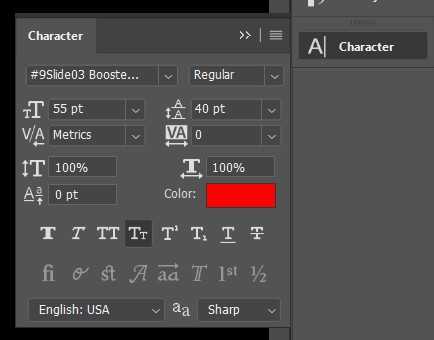
Bỏ chọn All CAPs (TT) -> Chọn sang Small Cap (Tt) là xong
Khắc phục lỗi chữ nhỏ trong Photoshop
Lỗi này thường xảy ra khi bạn resize 1 file ảnh xuống kích thước nhỏ hơn. Mặc định độ phân giải màn hình (screen resolution) trong Photoshop là 72 Pixels/inch, khi bạn resize nhiều khi Photoshop sẽ tự điều chỉnh thông số này xuống thấp khiến cho cỡ chữ bị thu nhỏ mặc dù bạn đã chọn font size to hết cỡ.
Để khắc phục tình trạng này các bạn cần thiết lập lại screen resolution trong Photoshop:
Bước 1: Vào Photoshop -> Image -> Image Size (Alt + Ctrl +I)
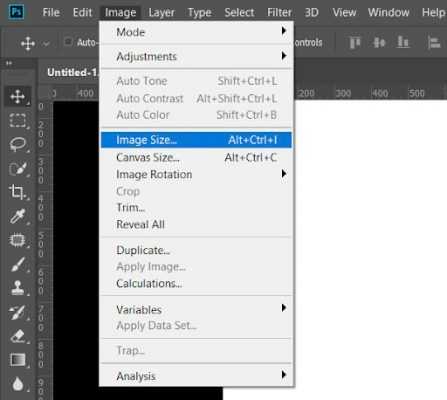
Bước 2: Sửa giá trị Resolution. Bỏ chọn tại ô: Resample Image. Tại Resolution: thay 1 bằng 28 (28 pixels/cm) hoặc 72 (Pixel/Inch)
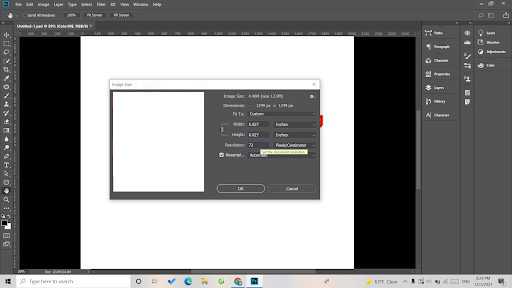
Hi vọng bài viết này sẽ hữu ích cho các bạn trong cách sửa lỗi trong quá trình sử dụng phần mềm Photoshop. Lỗi này chắc lâu lâu có người bị nên mình chia sẻ luôn lên đây, nhỡ đâu có ai bị thì còn biết đường mà khắc phục nhé!
Tìm hiểu thông tin: https://duytan.edu.vn/thiet-ke-do-hoa
